Инструкция по подключению и основным настройкам Orange Data подробно представлена на сайте https://orangedata.ru/
Для того, чтобы завершить процесс настройки и интегрировать вашу онлайн кассу с MAG, необходимо сделать следующее:
1. В системе MAG.travel зайти в раздел Администрирование -> Онлайн кассы -> Добавить онлайн кассу
2. Добавляем онлайн кассу и вносим необходимые настройки:
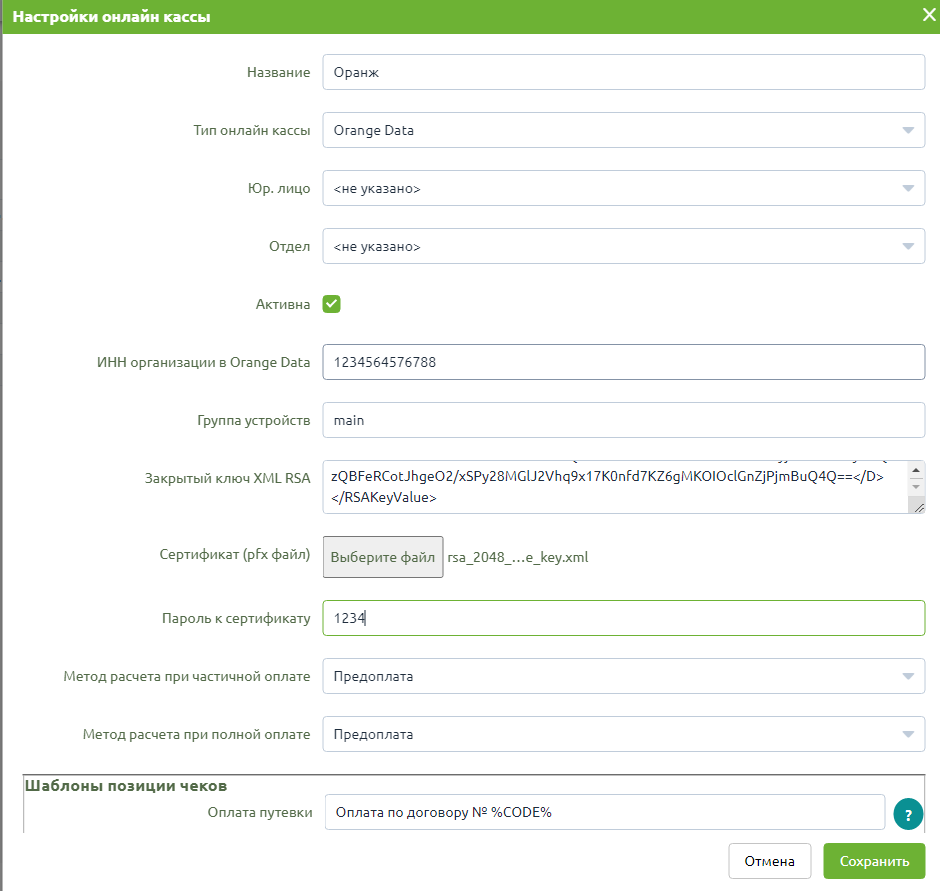
Название - название вашей кассы
Тип онлайн кассы - выбираем Orange Data.
Юр. лицо - выбор необходимого юр.лица. Также необходимо, что бы у юр. лица, к которому прикреплена касса (или у юр. лица по умолчанию, если касса прикреплена в Маге ко всем юр. лицам) был email.
Отдел - это офис для которого возможно использование данной кассы (если офис не указан - кассу могут использовать все офисы)
Активна - обязательный флаг для работы кассы.
ИНН организации в Orange Data - указываете инн что вы указали в личном кабинете Orange Data
Группа устройств - в личном кабинете Orange Data в разделе мои кассы,нажимаете мышкой на свою кассу и записываете идентификатор группы
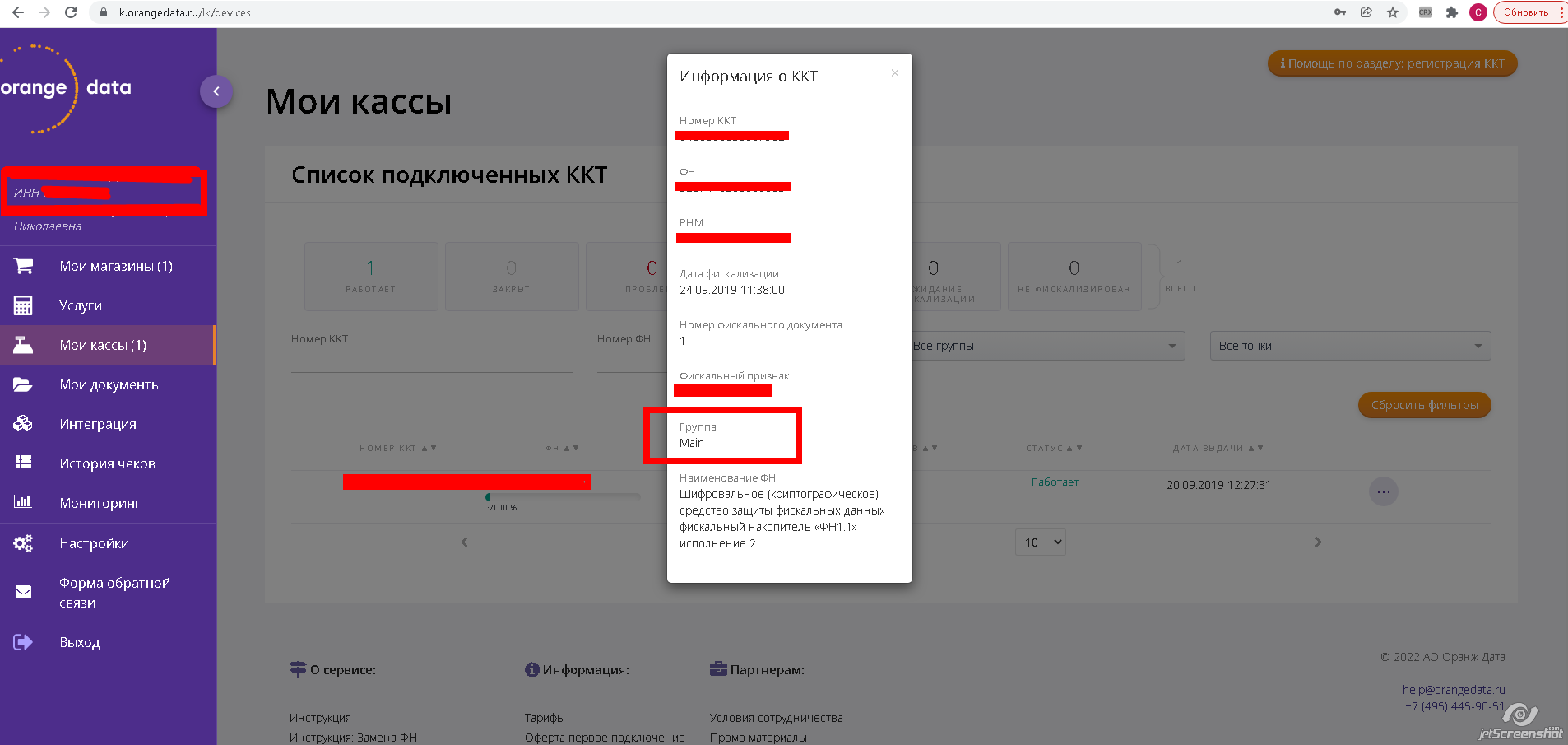
Закрытый ключ XML RSA - чтобы его получить и вставить, переходите в раздел интеграции,переходите ниже и нажимаете скачать программу.
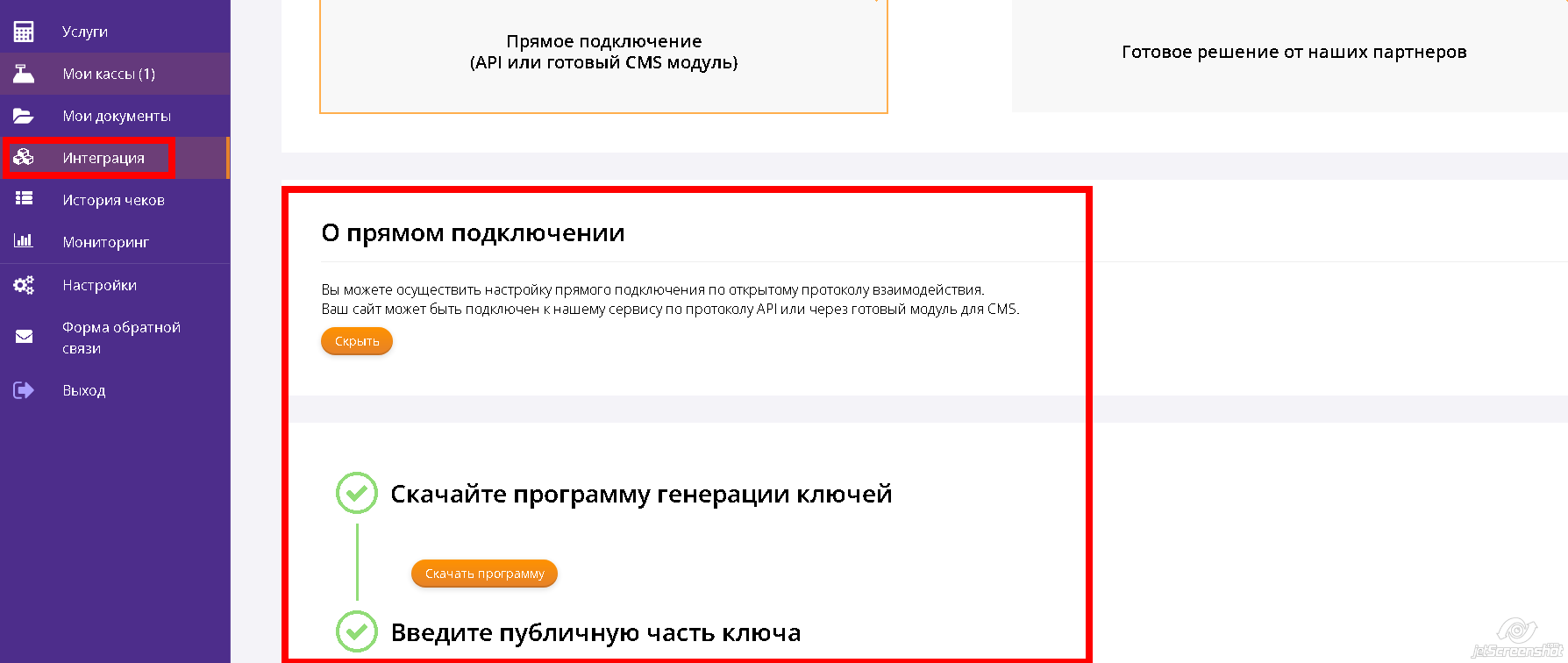
Запускаете ее и нажимаете "Сгенерировать RSA ключи" и сохраняете на компьютере, создастся 2 ключа.
В Orange Data выбираете выбрать файл ключа и вставьте public_key В
В систему Mag.Travel вставляете private_key, откройте его любым текстовым редактором и скопируйте текст.
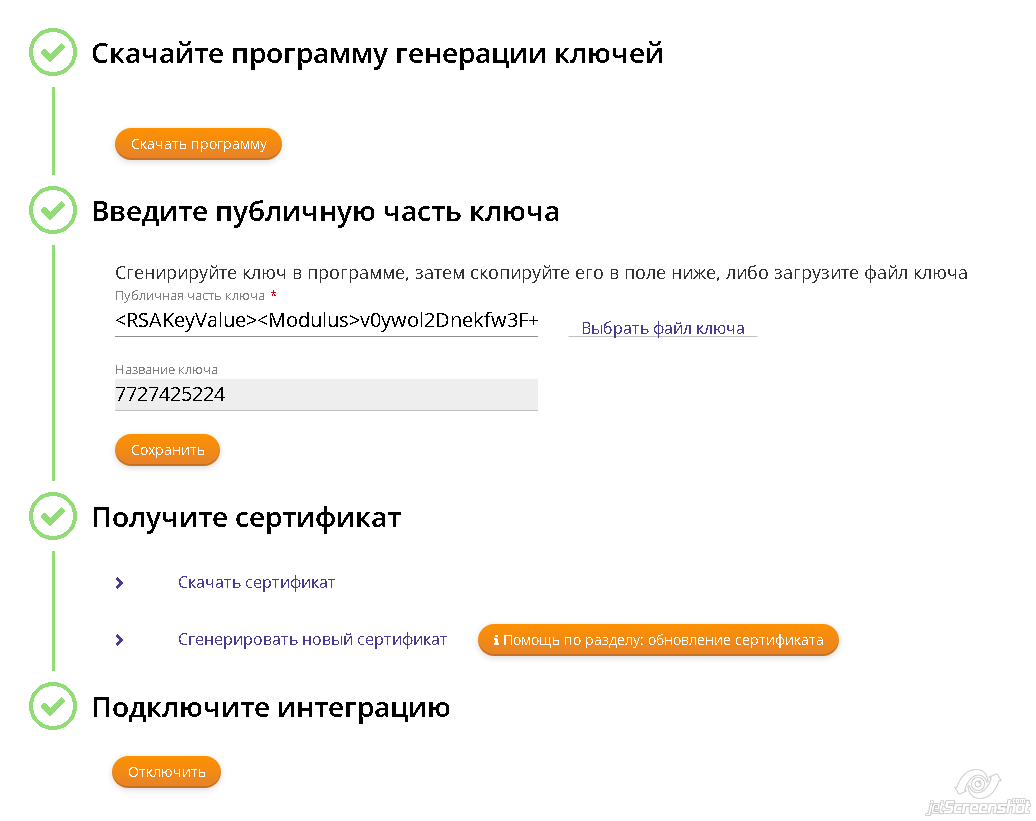
Сертификат (pfx файл) - в разделе интеграции скачиваете сертификат, его нужно вставить в маг,
в этом же архиве будет текстовый файл с паролем,он обычно 1234, его вставить в пароль к сертификату.
Внизу нажимаете сохранить и все готово.
